Fișier nou - Salvare în nor
Aici toate locurile de muncă/prezicări/simboluri sunt salvate direct în nor. Astfel, se poate lucra la mai multe PC-uri și să ai aceleași setări peste tot. Se poate, de asemenea, sincroniza ulterior setările cu Preferințe. Sau dând clic în colțul din stânga jos pe roata dintată pentru a sincroniza setarea curentă.
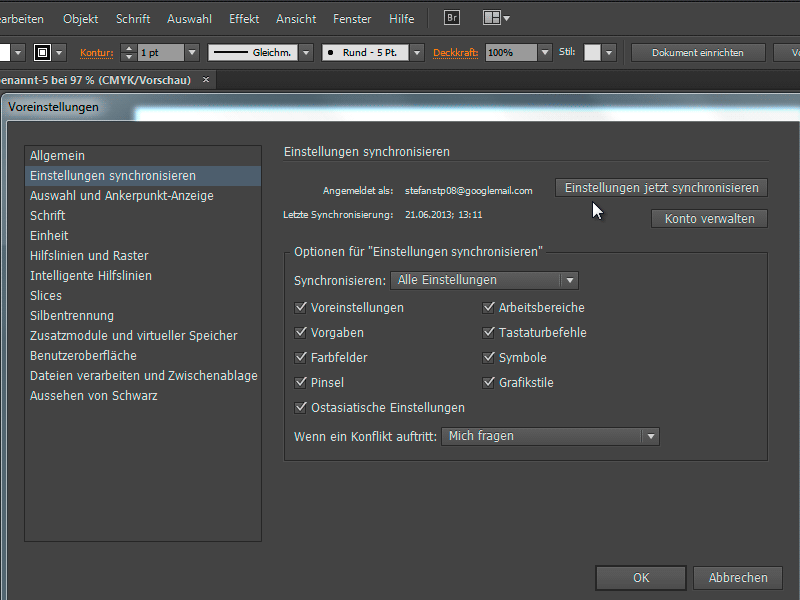
Îmbunătățiri în utilizare
Adaptare pentru ecran Retina (simboluri redesenate), dialogul Deschide din Explorerul Windows afișează fișierele Illustrator cu previzualizare. Gesturi tactile: Pe ecrane tactile se poate, de exemplu, face zoom cu două degete sau utilizând tablete grafice. De asemenea, zona de desen poate fi rotită sau derulată în sus și în jos cu degetul.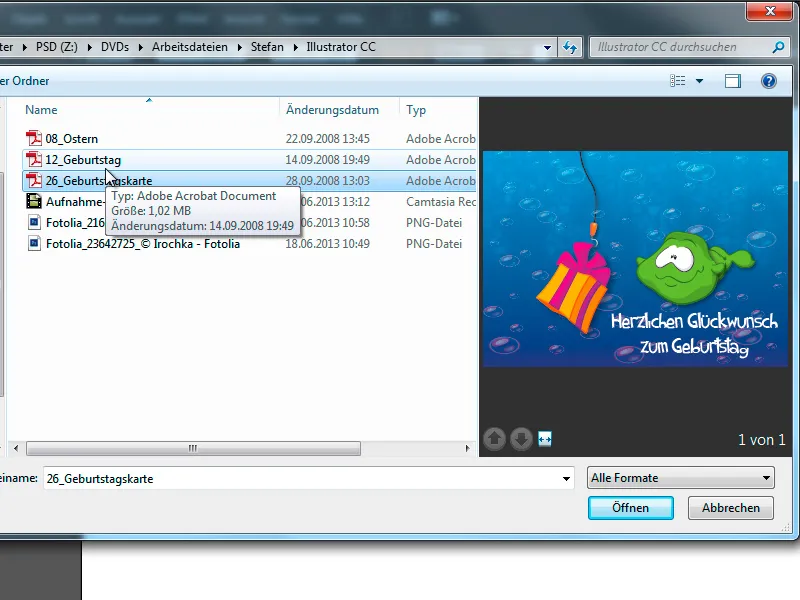
Căutare după culori
Poți căuta culori fie folosind Selectarea culorii, fie Paleta de culori (poți face vizibil acest lucru din opțiunile meniului).
Culori noi cu Kuler - cu conexiune web + sincronizare
Adobe Kuler este prezent și în CS6, dar în CC toate schemele de culori sunt create/administrate online și pot fi sincronizate cu un clic în Illustrator. Kuler este folosit pentru a alege culori potrivite pentru machete, deoarece nu tuturor le este ușor să aleagă culori atrăgătoare.
Se poate deschide și salva în format AutoCAD.
De acum înainte fișierele AutoCAD nu pot fi doar deschise, ci și salvate (chiar și în condiții normale, dacă straturile sunt ascunse etc.)
Rețea de perspective
Rețeaua de perspective poate fi ascunsă apăsând tasta Esc când icoana este activă. Linii de ghidare pot fi create apăsând dublu clic în Riglă. Apăsând Ctrl+Tragere din zona de tăiere la linii de ghidare, atunci vor fi create două simultan.
Plasare mai multe imagini
Poți plasa mai multe imagini (mai bine folosind Fișier>Plasează, altfel prin Trage și plasează toate vor fi introduse prea mari). Cu săgeata poți alege diferite imagini atunci când le inserezi (Esc șterge imaginea), atâta timp cât imaginile sunt lipite de cursorul mausului. La Fișier>Plasează pot alege și anterior dacă vor fi legate sau nu.
Legături
În panoul Legături pot îngloba legături sau le pot dezactiva din meniul contextual.
Transformare
Transformarea este acum posibilă ca în Photoshop, chiar și unghiul de rotație poate fi setat. Acum se pot transforma și litere individuale, nu mai este nevoie să fie convertite într-un traseu (funcționează și în Paleta de caractere>Instrument text tip touch).
Împachetare
Așa cum este deja cunoscut din InDesign, acum se pot combina mai multe fișiere sub Fișier>Împachetare. Foarte important când un fișier AI conține fișiere legate.
Pensule cu imagini pixel
Imaginile pixel pot fi acum salvate ca pensule (nu trebuie să fie legate).
Pensula model
De asemenea, Pensula model a fost actualizată, astfel încât marginile să se genereze singure.
Previzualizare texte (Felurile sunt consolidate)
Felurile de text sunt acum consolidate, de asemenea este afișată o previzualizare și acum pot căuta și mai bine după fonturi.
Instrument text touch-tip
Fără a fi nevoie ca literele să fie transformate într-un traseu, acum ele pot fi mutate/rotite/scalate.
CSS
Interesant pentru designerii web: Când selectez elemente acum, pot genera imediat codul CSS corespunzător.
Deci, și ultima funcție nouă adăugată: Previzualizarea separării a adăugat opțiunea Afișare doar culori primare utilizate.
